


在 Win11系统中,搜索和索引功能帮助用户快速定位文件、文件夹和应用程序,提高了操作系统的整体易用性。然而,有时候搜索功能可能会出现问题,例如无法找到特定文件或搜索结果不准确。这时,重建搜索和索引可能是解决问题的有效方法。在本文中,我们将向您介绍在 Windows 11 中如何重建搜索和索引,以帮助您解决搜索相关的困扰。
具体方法如下:
1、请右击左下角任务栏中的"开始",然后选择选项列表中的"运行"。
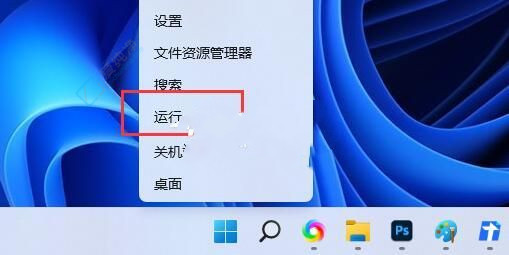
2、在弹出的运行窗口中,输入"control"并按下回车键打开。
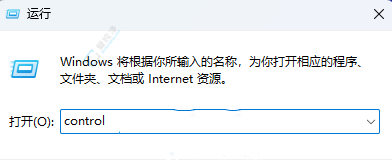
3、进入到新的界面后,将右上角的"查看方式"切换为"大图标",然后请点击其中的"索引选项"。
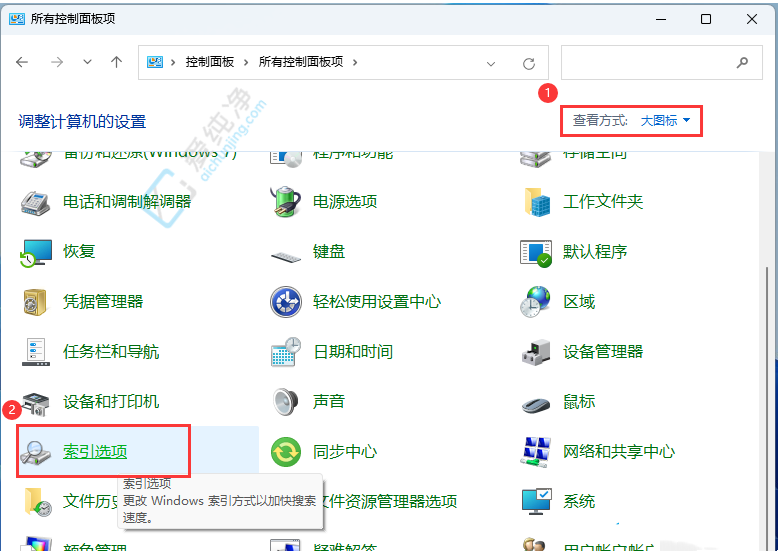
4、在打开的窗口中,请点击下方的"高级"选项。
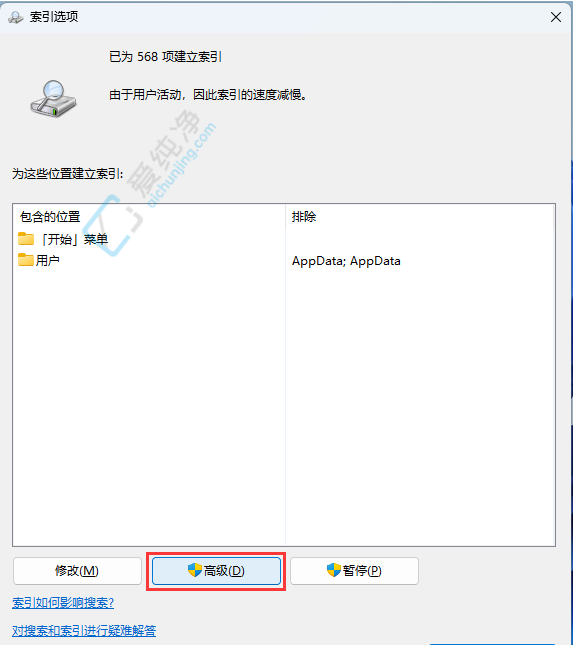
5、接下来,请点击"删除和重建索引"右侧的"重建"按钮即可完成。
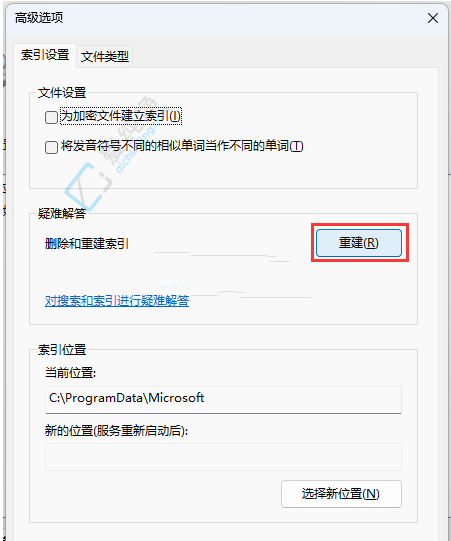
总之,重建搜索和索引是解决Win11系统中搜索功能问题的有效方法。通过本文提供的步骤和方法,我们可以轻松地重建搜索和索引,解决搜索功能无法正常工作或索引不完整的问题。希望本文的内容能够帮助到你,让你能够更加熟练地操作Windows 11中的搜索和索引功能,提高工作和学习的效率。祝你在使用Windows 11时能够顺利完成各种搜索任务,享受智能和高效的操作体验!
| 留言与评论(共有 条评论) |